Win10登录界面Pin码和指纹没了?手把手教你一键恢复!
时间:2025-06-10 17:27:11 319浏览 收藏
**Win10登录界面不见了Pin码和指纹?别慌!这篇教程教你快速找回!** 遇到Win10登录界面PIN码和指纹消失的问题,别担心!这通常是驱动故障或系统设置问题导致。本文将手把手教你通过卸载重装指纹驱动、重启Windows Biometric Service服务、删除WinBioDatabase数据文件以及修改注册表等多种方法,轻松解决Win10登录界面缺失PIN码和指纹选项的困扰。按照步骤操作,即可快速恢复PIN码和指纹登录功能,保障系统安全和便捷性。
在win10系统中,如果发现登录界面缺少PIN码和指纹选项,这通常是由于指纹设备故障或系统内关闭了相关功能所导致的。针对这一情况,可以尝试以下方法来解决问题。
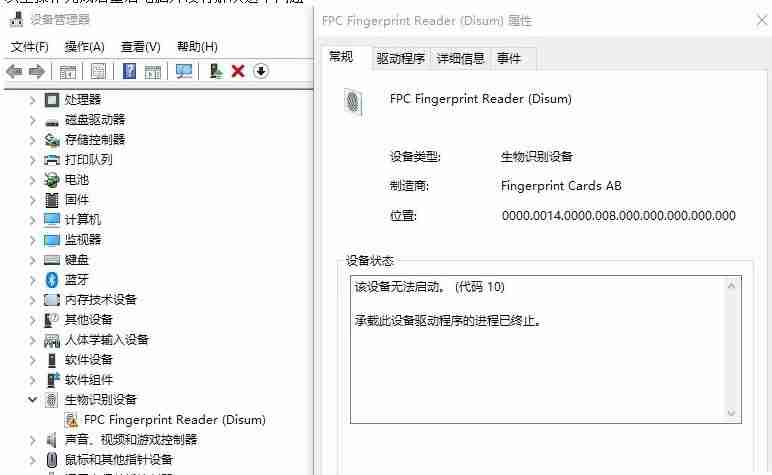
有效解决win10系统登录界面无PIN码和指纹的方法:
按下 “Windows 徽标键+X”,打开设备管理器。定位到指纹(生物识别)驱动程序,右键选择卸载,然后重启电脑。系统会自动联网搜索并重新安装适合的驱动程序,安装完成后再次重启。
使用快捷键 “Windows 徽标键+R” 打开运行窗口,输入 “services.msc” 并确认,进入服务管理器。找到名为 Windows Biometric Service 的服务,停止该服务,并确保 IPsec Policy Agent 服务处于开启且设置为自动启动状态。
转至路径 C:\Windows\System32\WinBioDatabase,找到并删除其中的数据文件(若无法直接删除,可先重命名再删除)。
重启计算机,按照第2步的方式重新启动 Windows Biometric Service 服务,随后在用户登录设置中重新添加PIN码,并录入指纹信息。
打开注册表编辑器,在左侧导航栏依次展开 HKEY_LOCAL_MACHINE\SOFTWARE\Policies\Microsoft\Windows\System。在此路径下创建一个新的 DWORD 值,命名为 AllowDomainPINLogon,将其数值设为1。
以上就是关于win10系统登录界面缺失PIN码和指纹功能的有效解决方案,希望对遇到类似问题的用户有所帮助。
终于介绍完啦!小伙伴们,这篇关于《Win10登录界面Pin码和指纹没了?手把手教你一键恢复!》的介绍应该让你收获多多了吧!欢迎大家收藏或分享给更多需要学习的朋友吧~golang学习网公众号也会发布文章相关知识,快来关注吧!
-
501 收藏
-
501 收藏
-
501 收藏
-
501 收藏
-
501 收藏
-
467 收藏
-
315 收藏
-
171 收藏
-
210 收藏
-
457 收藏
-
482 收藏
-
220 收藏
-
149 收藏
-
297 收藏
-
177 收藏
-
488 收藏
-
253 收藏
-

- 前端进阶之JavaScript设计模式
- 设计模式是开发人员在软件开发过程中面临一般问题时的解决方案,代表了最佳的实践。本课程的主打内容包括JS常见设计模式以及具体应用场景,打造一站式知识长龙服务,适合有JS基础的同学学习。
- 立即学习 543次学习
-

- GO语言核心编程课程
- 本课程采用真实案例,全面具体可落地,从理论到实践,一步一步将GO核心编程技术、编程思想、底层实现融会贯通,使学习者贴近时代脉搏,做IT互联网时代的弄潮儿。
- 立即学习 516次学习
-

- 简单聊聊mysql8与网络通信
- 如有问题加微信:Le-studyg;在课程中,我们将首先介绍MySQL8的新特性,包括性能优化、安全增强、新数据类型等,帮助学生快速熟悉MySQL8的最新功能。接着,我们将深入解析MySQL的网络通信机制,包括协议、连接管理、数据传输等,让
- 立即学习 500次学习
-

- JavaScript正则表达式基础与实战
- 在任何一门编程语言中,正则表达式,都是一项重要的知识,它提供了高效的字符串匹配与捕获机制,可以极大的简化程序设计。
- 立即学习 487次学习
-

- 从零制作响应式网站—Grid布局
- 本系列教程将展示从零制作一个假想的网络科技公司官网,分为导航,轮播,关于我们,成功案例,服务流程,团队介绍,数据部分,公司动态,底部信息等内容区块。网站整体采用CSSGrid布局,支持响应式,有流畅过渡和展现动画。
- 立即学习 485次学习
